au IDの確認と設定
auの各種サービスやコンテンツをご利用いただくためのIDです。
au IDの確認
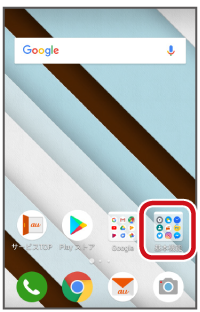
(1) ホーム画面で「基本機能」をタップ
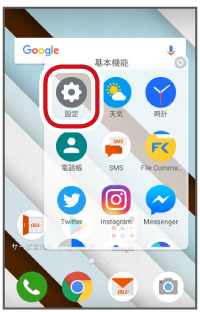
(2) 「設定」をタップ
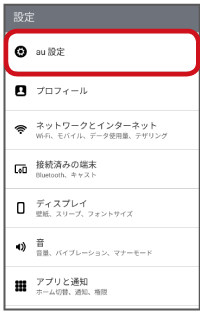
(3) 「au 設定」をタップ
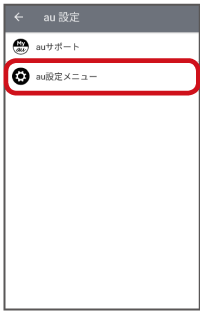
(4) 「au設定メニュー」をタップ
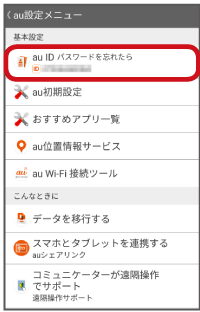
(5) au IDを確認
※未設定の場合は、「au IDの設定」を参照して設定を行います
au IDの設定(au初期設定)
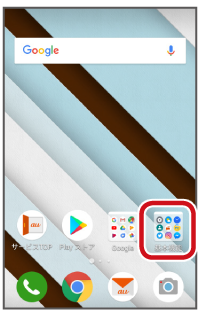
(1) ホーム画面で「基本機能」をタップ
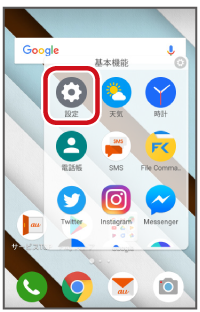
(2) 「設定」をタップ
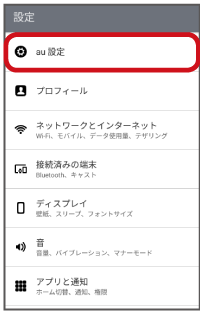
(3) 「au 設定」をタップ
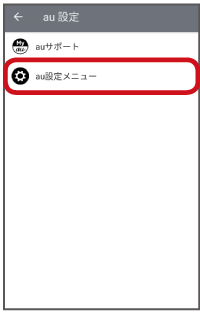
(4) 「au設定メニュー」をタップ
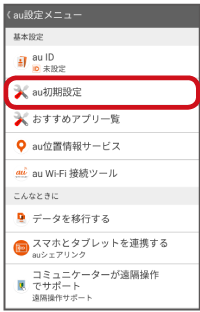
(5) 「au初期設定」をタップ
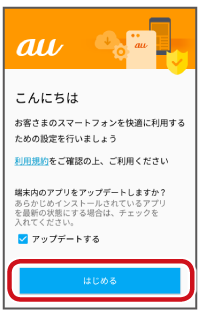
(6) 「アップデートする」にチェックを入れる/外す→「はじめる」をタップ
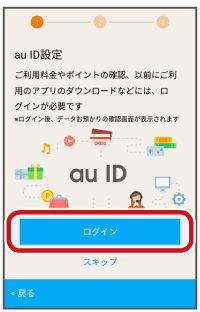
(7) 「ログイン」をタップ
※暗証番号とパスワードの入力画面が表示されたら画面の指示に従って操作してください。
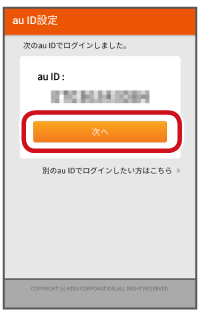
(8) 「次へ」をタップ
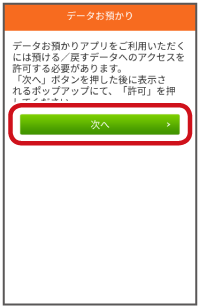
(9) 「次へ」をタップ
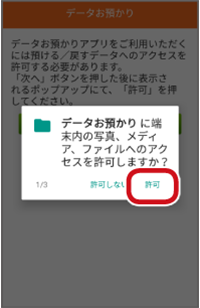
(10) 「許可」をタップ
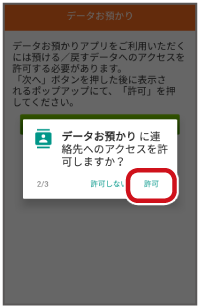
(11) 「許可」をタップ
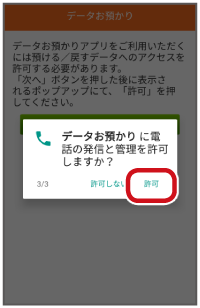
(12) 「許可」をタップ
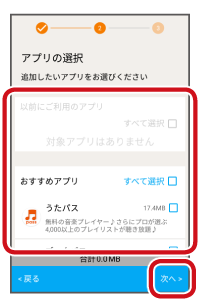
(13) インストールするアプリにチェックを入れて、「次へ」をタップ
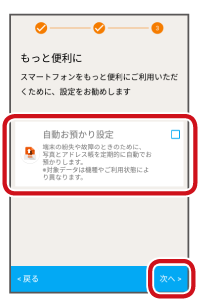
(14) 設定する項目にチェックを入れて、「次へ」をタップ
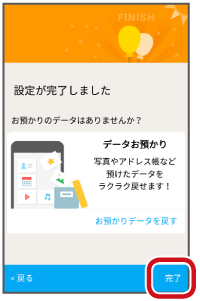
(15) 「完了」をタップ
Google アカウントの設定
Google アカウントの確認
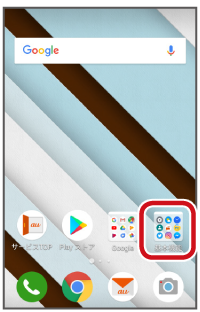
(1) ホーム画面で「基本機能」をタップ
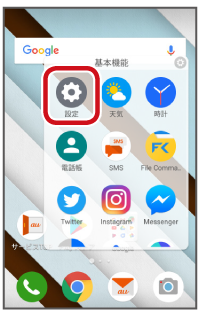
(2) 「設定」をタップ
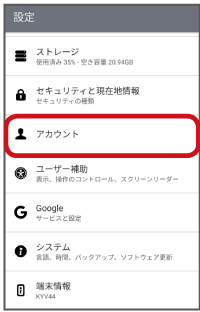
(3) 画面を上方向にスライドし「アカウント」をタップ
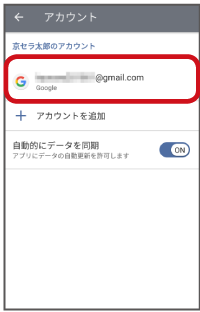
(4) Google アカウントを確認
※未設定の場合は、「Googleアカウントの設定」を参照して設定を行います。
Google アカウントの設定
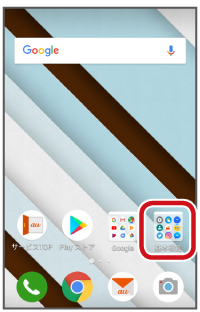
(1) ホーム画面で「基本機能」をタップ
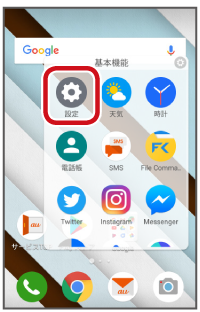
(2) 「設定」をタップ
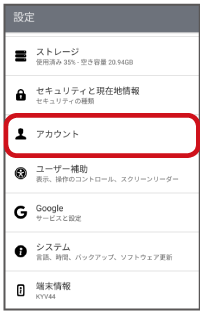
(3) 「アカウント」をタップ
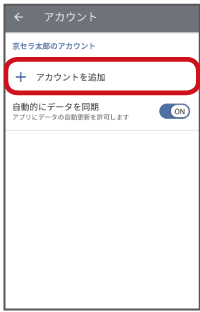
(4) 「アカウントを追加」をタップ
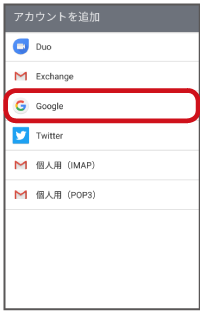
(5) 「Google」をタップ
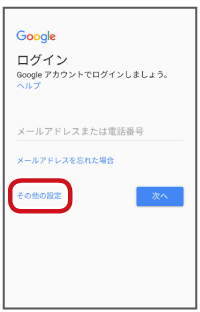
(6) 「その他の設定」をタップ
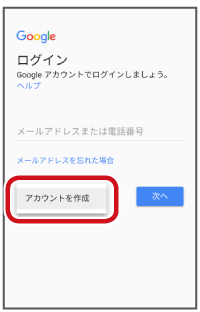
(7) 「アカウントを作成」をタップ
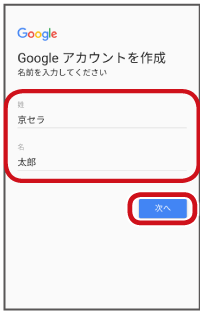
(8) 名前を入力して、「次へ」をタップ
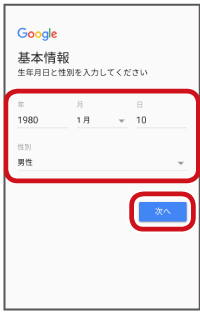
(9) 生年月日と性別を入力して、「次へ」をタップ
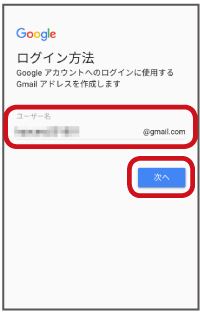
(10) 任意のユーザー名を入力して、「次へ」をタップ
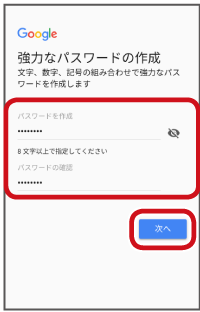
(11) パスワードを入力して、「次へ」をタップ
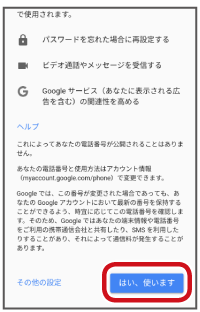
(12) 電話番号追加についての注意事項を確認して、「はい、使います」をタップ
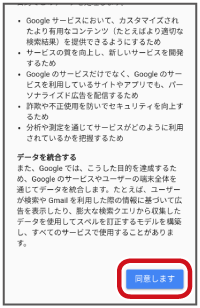
(13) 内容を確認して、「同意します」をタップ
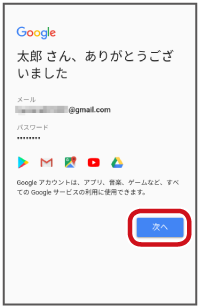
(14) 内容を確認して、「次へ」をタップ
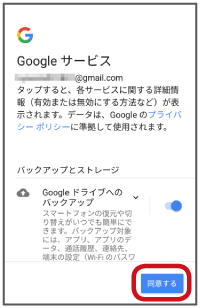
(15) Google サービスの設定を確認して、「同意する」をタップ
※画面を最後までスライドさせるまでは、「もっと見る」が表示されます。
